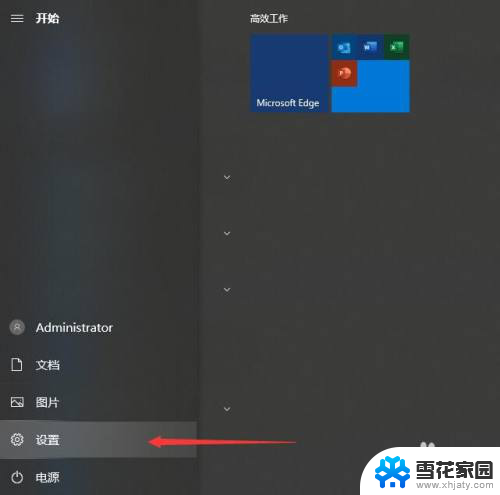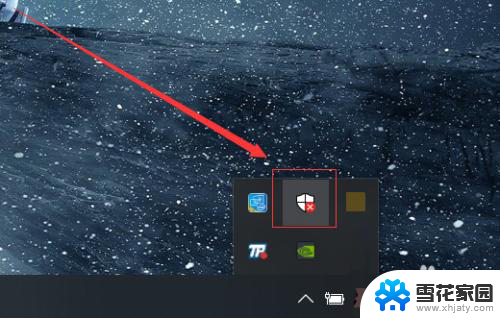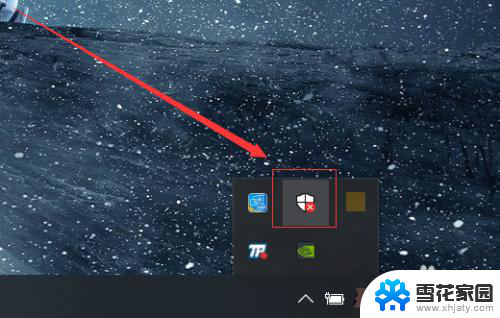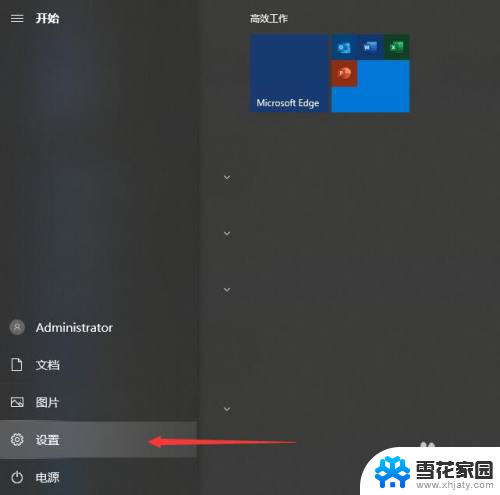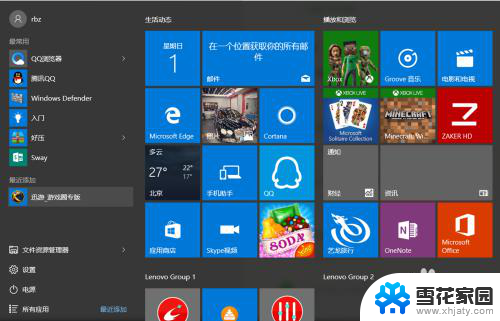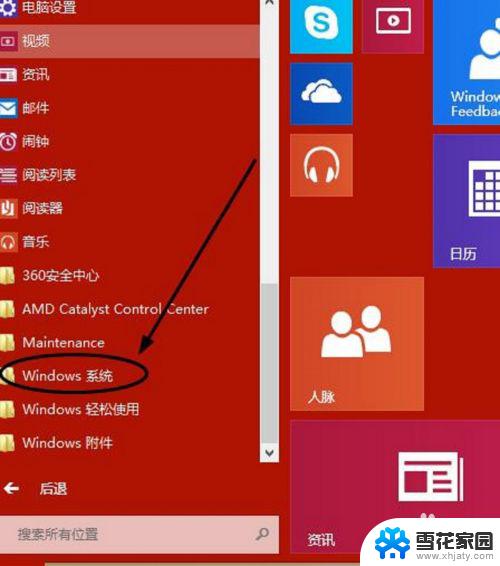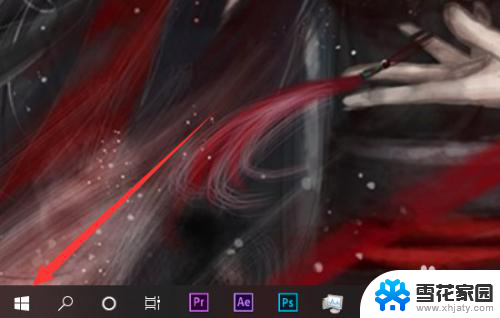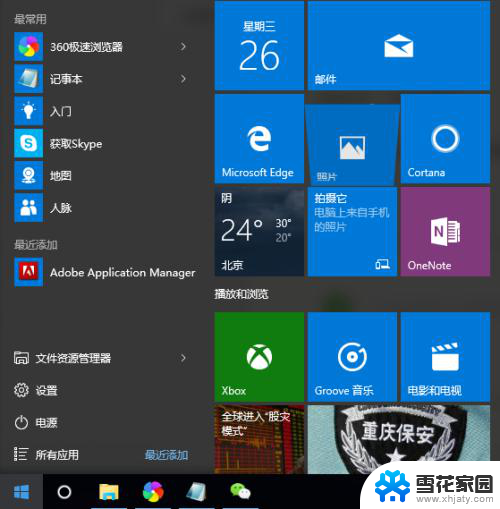w10防毒如何关闭 如何停用Windows Defender杀毒软件
Windows 10操作系统中自带了Windows Defender杀毒软件,它能够提供有效的防护功能,保护我们的计算机免受病毒和恶意软件的侵害,有时候我们可能需要关闭Windows Defender,例如在安装其他杀毒软件时,避免冲突产生。如何关闭Windows Defender呢?在本文中我们将探讨如何停用Windows Defender杀毒软件,以及一些相关注意事项。无论是为了更好地保护计算机还是为了其他需要,了解如何关闭Windows Defender都是很有帮助的。
步骤如下:
1.打开运行,快捷键【win+R】,输入【 gpedit.msc】,点击确定
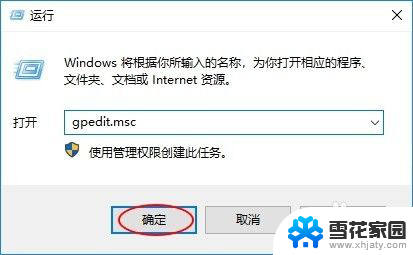
2.在打开的组策略窗口中,依次展开计算机配置>管理模板>Windows组件,选择【windows组件】中的windows Defender 防病毒程序
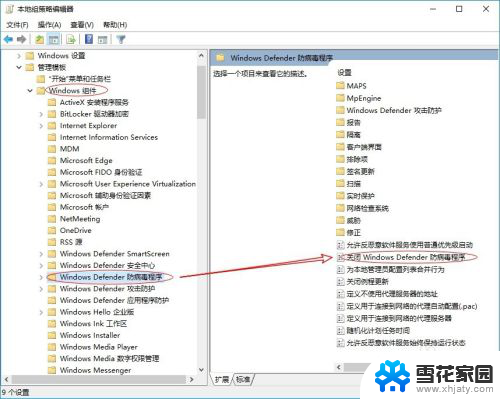
3.在windows Defender设置里面双击打开【关闭windows Defender 防病毒程序】,选择【已启用】。然后单击应用
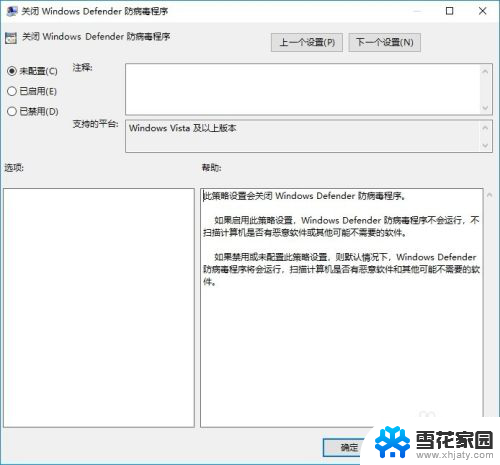
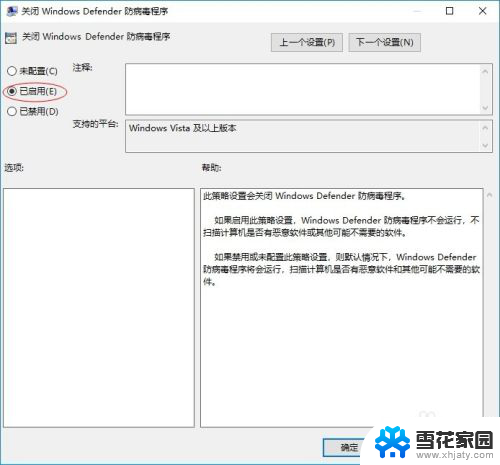
4.接着重启电脑生效,这样就关闭了win10自带的windows Defender程序了
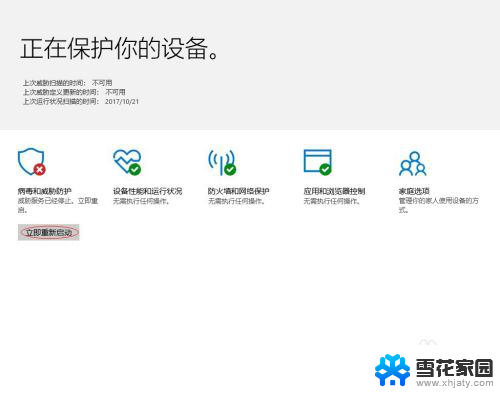
以上就是关闭w10防毒的所有步骤,如果您遇到类似问题,可以参考本文中提供的步骤进行修复,希望这对您有所帮助。